Sono disponibili molti servizi di gioco per PC; tuttavia, tra tutti questi, Steam di solito ruba lo spettacolo. Steam è senza dubbio una delle migliori piattaforme per acquistare e giocare ai videogiochi su PC.
A partire da ora, ci sono migliaia di giochi disponibili su Steam a cui puoi giocare gratuitamente. Ora solo giochi, ma Steam offre anche molte funzionalità relative al gioco come opzioni di streaming video, impostazioni di miglioramento del gioco, contatore FPS e altro.
Il motivo per cui stiamo parlando di Steam è che recentemente molti utenti hanno segnalato un rallentamento problemi di velocità di download Gli utenti hanno dichiarato di non ottenere la velocità appropriata durante il download di giochi tramite Steam.
Quindi, se stai riscontrando anche un problema di velocità di download lenta in Steam, stai leggendo l’articolo giusto. In questo articolo condivideremo i pochi metodi migliori per risolvere il problema della velocità di download lenta in Steam.
6 modi migliori per risolvere il problema della velocità di download lenta di Steam
Prima di seguire i metodi, tieni presente che il problema della bassa velocità in Steam si verifica principalmente a causa di una connessione di rete difettosa o di driver di rete obsoleti. Qualunque sia la ragione, ecco i metodi migliori per risolvere il problema della bassa velocità di download di Steam.
1. Elimina la cache di download
Nel primo metodo, elimineremmo la cache di download su Steam. Questo probabilmente risolverebbe il problema del download lento di Steam. Ecco cosa devi fare.
Passaggio 1. Prima di tutto, avvia il client Steam sul tuo PC.
Passaggio 2. Quindi, fai clic su”Steam”e seleziona”Impostazioni”.
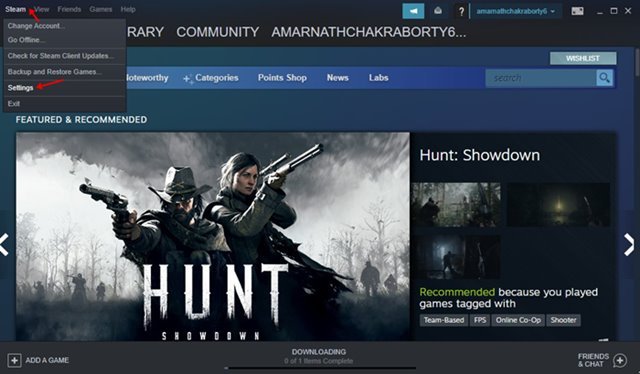
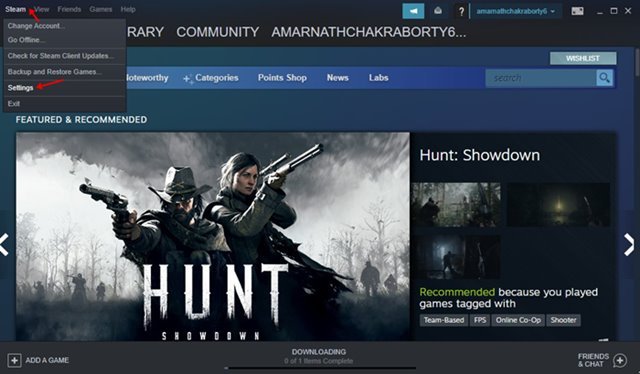
Passaggio 3. Nella pagina Impostazioni, fai clic sulla sezione”Download“.
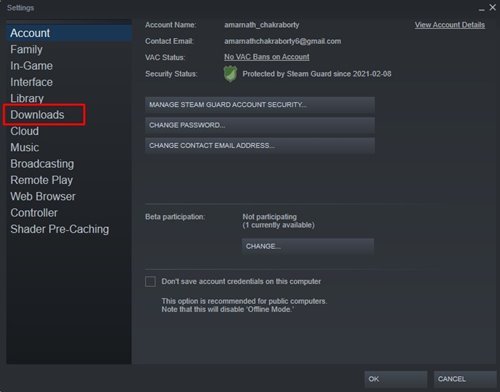
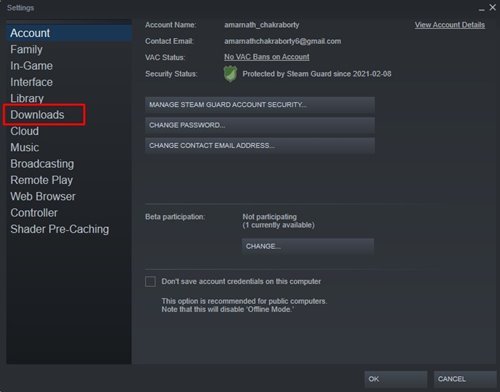
Passaggio 4. Nel riquadro di destra, fai clic su“Svuota cache download” opzione.
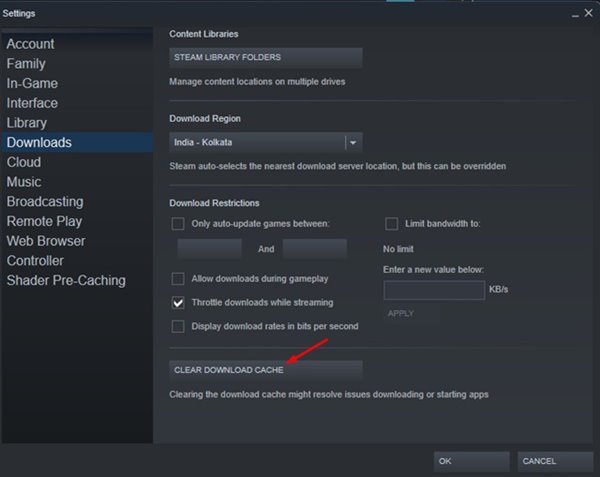
Passaggio 5. Nella finestra di conferma, fare clic sul pulsante’Ok’.
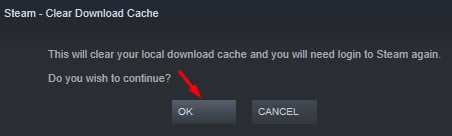
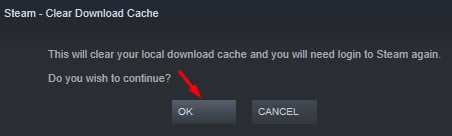
Ecco! Hai fatto. Ecco come puoi risolvere il problema del download lento di Steam.
2. Modificare la posizione del server di download
A volte gli utenti riscontrano anche problemi di bassa velocità di download a causa della posizione errata del server di download. Quindi, in questo metodo, reimposteremo la posizione del server di download nel client Steam.
Passaggio 1. Prima di tutto, avvia il client Steam sul tuo PC e fai clic su sul pulsante”Steam”.
Passaggio 2. Nel menu a discesa, fai clic sull’opzione”Impostazioni”.
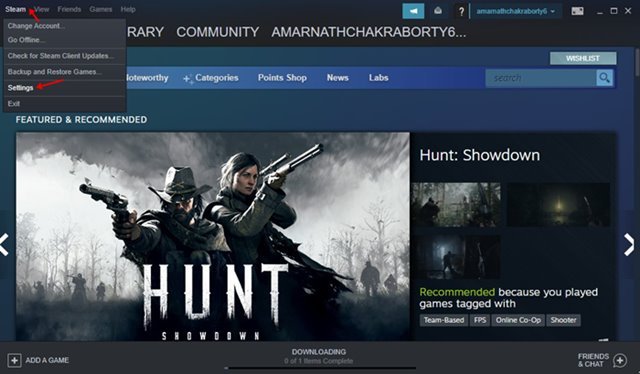
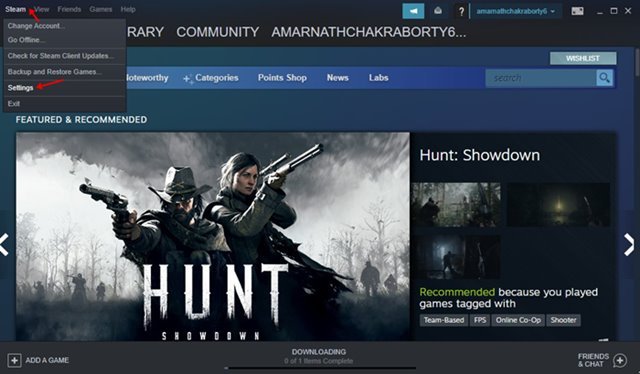
Passaggio 3. Ora, nel riquadro di sinistra, fai clic su”Download”.
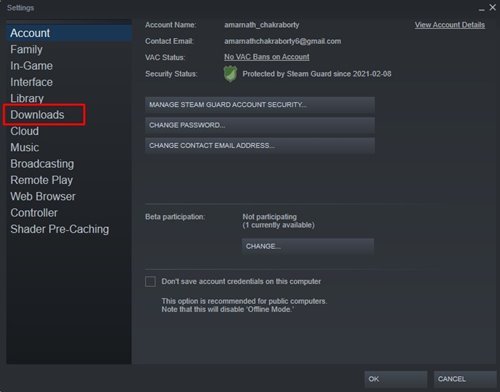
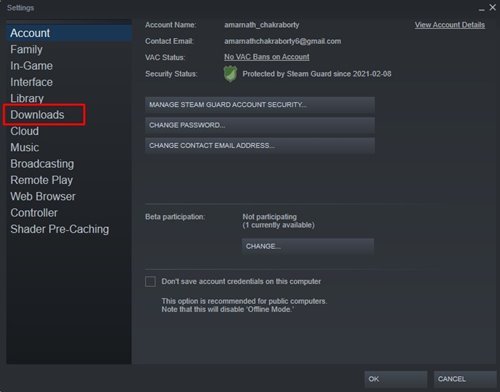
Fase 4. Sul pannello di destra, fare clic sul menu a discesa dietro la”Area download”. Devi scegliere una regione di download diversa dal menu a discesa.
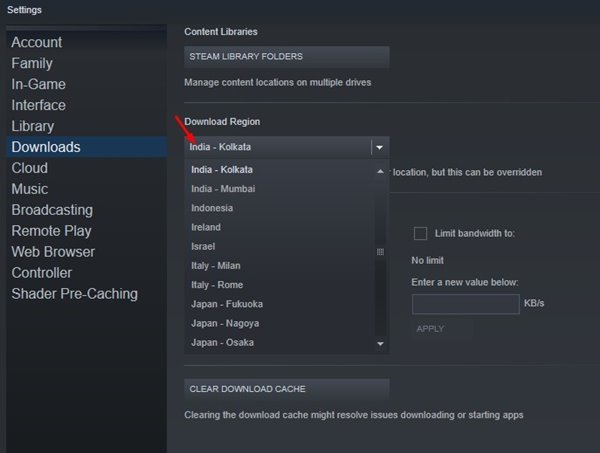
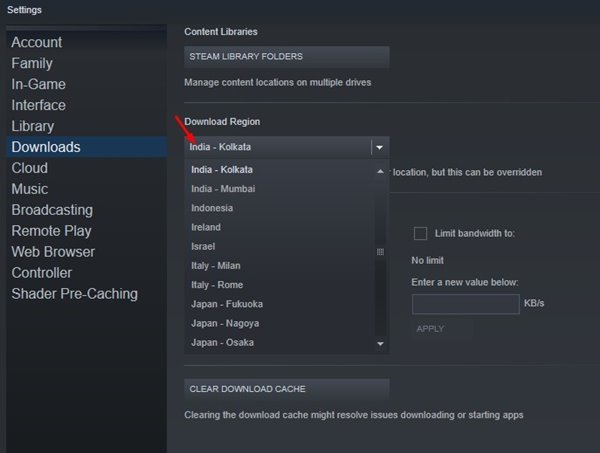
Passaggio 5. Al termine, fai clic sul pulsante’Ok‘.
Ecco fatto! Hai fatto. Questo dovrebbe risolvere il problema della bassa velocità di download durante il download di giochi su Steam.
3. Riavvia la connessione di rete
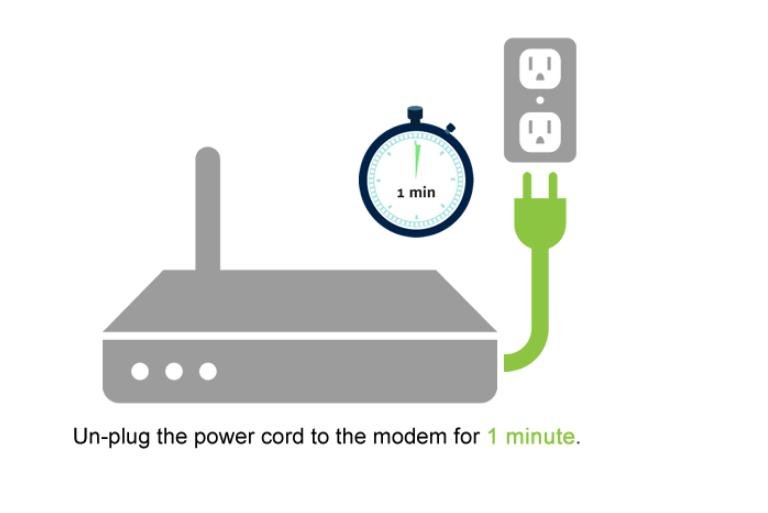
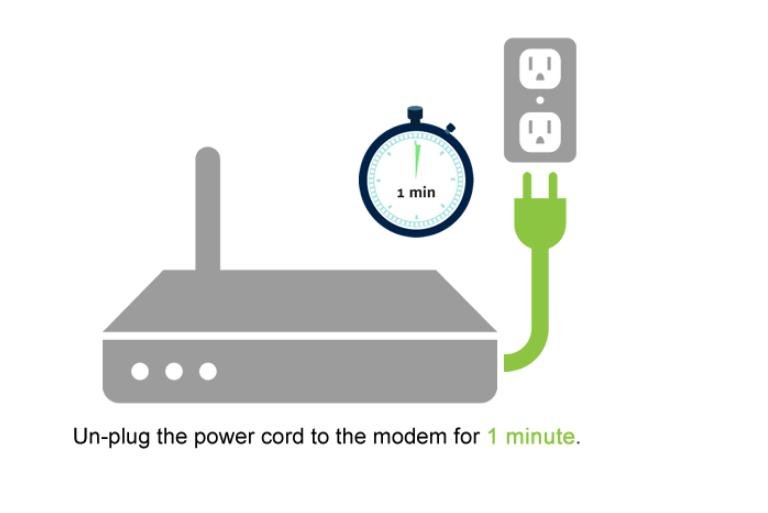
Anche se abbiamo elencato questo metodo nel terzo numero, è una delle prime cose che dovresti fare. Forse la tua connessione di rete non funziona adeguatamente, il che alla fine rallenta la velocità di download.
Quindi, prima di apportare ulteriori modifiche, riavvia la connessione di rete. Per riavviare, spegni l’interruttore Internet e accendilo dopo circa 1 minuto. Questo risolverà i problemi di velocità di Internet lenta.
4. Aggiorna driver di rete
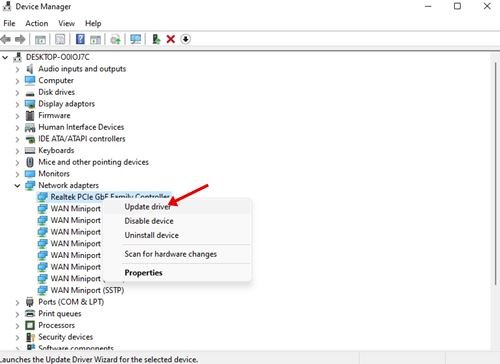
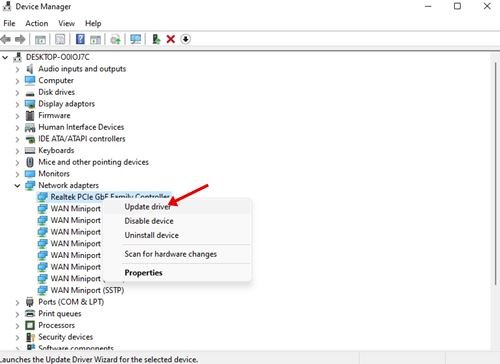
A volte, i driver di rete obsoleti portano anche a Internet problemi. Ad esempio, gli utenti potrebbero riscontrare problemi di Internet come velocità di download lenta, download interrotti, ecc. Forse il tuo driver di rete è obsoleto, ed è per questo che stai riscontrando una bassa velocità di download in Steam.
Quindi, in questo metodo , dovresti aggiornare i driver di rete su Windows 10. Per aggiornare i driver di rete, consulta la nostra guida. In quella guida abbiamo condiviso alcuni dei metodi migliori per aggiornare i driver in Windows 10.
5. Ripristina impostazioni di rete
I problemi di rete a volte si verificano su un computer a causa dell’inflizione dei driver o delle impostazioni di rete. Quindi, la bassa velocità di download su Steam potrebbe essere un danneggiamento delle impostazioni di rete.
Quindi, in questo metodo, dovresti ripristinare completamente le impostazioni di rete su Windows 10/11. Inoltre, è bello ripristinare le impostazioni di rete in Windows 10.
6. Reinstalla il client di Steam
Se tutto non ha funzionato, è il momento di reinstallare il client di Steam. Per reinstallare il client Steam, apri il Pannello di controllo e fai clic su”Programmi”. Quindi, in Programmi, fai clic con il pulsante destro del mouse su Steam e seleziona’Disinstalla.’
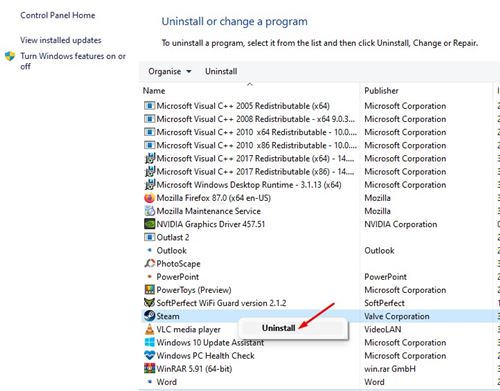
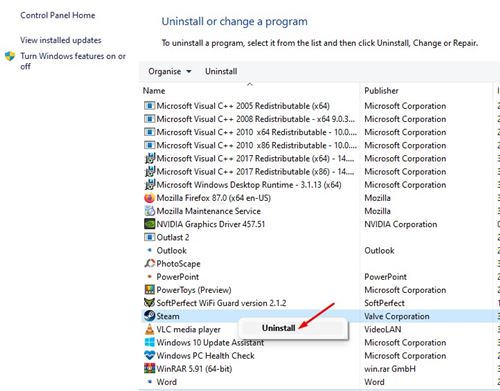
Una volta disinstallato, devi reinstallare il client di Steam sul tuo PC. Puoi ottenere il client Steam dal suo sito ufficiale gratuitamente.
Quindi, questi sono i metodi migliori per risolvere il problema della bassa velocità di download di Steam. Spero che questo articolo ti abbia aiutato! Per favore condividilo anche con i tuoi amici. Se hai dei dubbi relativi a questo, faccelo sapere nella casella dei commenti qui sotto.

